Ustvarjanje paketov izdelkov za prodajo več elementov skupaj (središče za prodajo)
Združite izdelke v paket in tako stranke spodbudite, da namesto enega izdelka kupijo več izdelkov.
Zahteve za licenco in vlogo
| Vrsta zahteve | Moraš imeti |
|---|---|
| Licenca | Dynamics 365 Sales Premium ali Dynamics 365 Sales Enterprise Več informacij: Cene prodaje za Dynamics 365 |
| Varnostne vloge | Skrbnik sistema Več informacij: Vnaprej določene varnostne vloge za Sales |
Kaj je paket izdelkov?
Paket je zbirka izdelkov, ki se prodajajo kot posamezna enota. Združevanje izdelkov v pakete je uporabno v teh primerih:
Združevanje najbolje prodajanega izdelka z manj priljubljenim
Združevanje izdelkov tako, da stranke s celotno linijo izdelkov pridobijo največ koristi, na primer celotna zbirka Microsoft Office Suite ali pa digitalni fotoaparat z objektivi
Stvari, ki jih je dobro vedeti o paketih:
- Nekatere izdelke v paketu lahko označite kot izbirne in jih prodajate ločeno.
- Ko ima vaš paket izbirni izdelek, je ta lahko dodan le na cenik, ki ima ta izbirni izdelek z isto enoto.
- Paketu ne morete dodati družin izdelkov, kompletov ali drugih paketov.
Ustvarjanje paketa izdelkov (Središče za prodajo)
Preverite, ali imate eno od naslednjih varnostnih vlog ali enakovredno dovoljenje: sistemski skrbnik, prilagojevalec sistema, direktor prodaje, namestnik direktorja prodaje, namestnik direktorja trženja ali izvršni direktor – poslovni direktor.
Izberite zemljevid spletnega mesta
 , nato izberite Nastavitve aplikacije in nato izberite Družine in izdelki.
, nato izberite Nastavitve aplikacije in nato izberite Družine in izdelki.Če želite dodati samostojen paket izdelkov, izberite Dodaj sveženj.
-ALI-
Če želite dodati paket izdelkov obstoječi družini, izberite družino na seznamu in nato izberite Dodaj sveženj.
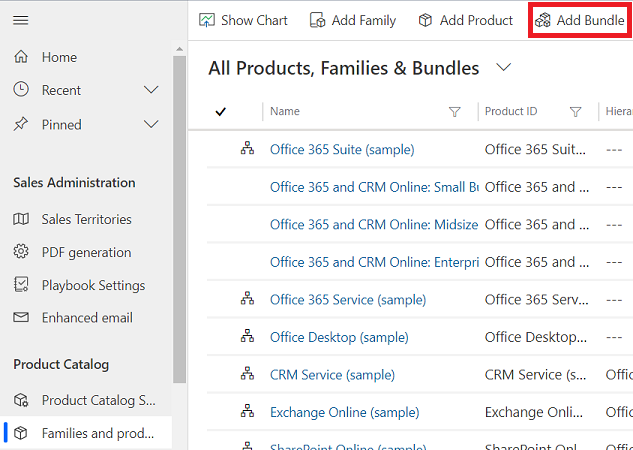
Vnesite podatke:
Ime
ID izdelka
Nadrejeni: Izberite nadrejeno družino izdelkov za paket izdelkov. Če želite ustvariti podrejeni paket izdelkov v družini izdelkov, se sem vnese ime nadrejene družine izdelkov. Več informacij: Spremenite nadrejenega izdelka (ponovna nadrejenost)
Velja od/Velja do: Določite obdobje, za katerega velja paket izdelkov, tako da izberete Velja od in Velja do datuma.
Skupina enot: Izberite skupino enot. Skupina enot je zbirka različnih enot, v katerih se prodaja izdelek, in določa, kako se posamezne elemente združuje v večje količine. Če kot izdelek na primer dodajate semena, ste morda ustvarili skupino enot »Semena« in kot njeno primarno enoto določili »paket«.
Privzeta enota: Izberite najpogostejšo enoto, v kateri se bo izdelek prodajal. Enote so količine ali meritve, v katerih prodajate svoje izdelke. Če na primer kot izdelek dodate semena, lahko izdelek prodajate v paketih, v škatlah ali na paletah. Vsaka od teh enot postane enota izdelka. Če se semena večinoma prodajajo v paketih, to izberite kot enoto.
Več informacij: Ustvarite skupino enot in dodajte enote v to skupino
Privzeti cenik: Če je to nov izdelek, je to polje samo za branje. Če želite izbrati privzeti cenik, morate najprej izpolniti vsa obvezna polja in zapis shraniti. Čeprav privzeti cenik ni obvezen, vam priporočamo, da ga nastavite za posamezen izdelek, potem ko shranite zapis o izdelku. Če zapis stranke ne vsebuje cenika, lahko Dynamics 365 Sales uporabi privzeti cenik za generiranje ponudb, naročil in računov.
Podprte decimalke: Vnesite celo število med 0 in 5. Če izdelka ni mogoče razdeliti po delih, vnesite 0. Natančnost polja Količina v zapisu izdelka ponudbe, naročila ali računa se preveri glede na vrednost v tem polju, če izdelek nima povezanega cenika.
Zadeva: Povežite ta izdelek z zadevo. Z zadevami lahko razvrstite izdelke v kategorije in filtrirate poročila.
Izberite možnost Shrani.
Na zavihku Bundle Products izberite Add New Product Association.
Odpre se stran Product Association .
opomba,
Povezave izdelkov lahko dodate ali izbrišete le, ko je paket izdelkov v osnutku ali v stanju umika. Če želite dodati ali izbrisati izdelke v svežnju, ki je aktiven ali v stanju revizije, klonirajte paket izdelkov. S tem se ustvari nov sveženj z novim ID-jem v stanju osnutka. Nato lahko dodate ali izbrišete izdelke v novem svežnju.
Izberite izdelke, ki jih želite dodati v paket.
Paket: Paket, v katerega dodajate izdelke, je privzeto izbran.
Izdelek: Izberite gumb Iskanje in izberite izdelek, ki ga želite dodati v paket. Družine ali paketa izdelkov ni mogoče dodati v paket izdelkov.
Količina: Določite količino izdelka, ki ga želite dodati v paket.
Zahtevano: Določite, ali je ta izdelek obvezen ali neobvezen. Če izdelek določite kot izbiren, lahko paket prodate tudi brez tega izdelka.
Enota: Izberite enoto, v kateri želite prodajati izdelek.
Izberite Shrani & Zapri.
Če želite spremeniti lastnosti posameznega izdelka v paketu, izberite Uredi lastnosti ki ustreza izdelku, in po potrebi spremenite vrednosti.
Če ste ta paket dodali družini, paket podeduje lastnosti svoje nadrejene družine. Če želite spremeniti lastnost paketa:
Odprite lastnost in izberite Preglasi. Več informacij: Uporabite lastnosti za opis izdelka
Če želite dodati izdelek Odnosi, izberite zavihek Sorodno in nato izberite Odnosi. Več informacij: Določite povezane izdelke, da povečate možnosti prodaje
Nasvet
Če želite ustvariti nov paket izdelkov na podlagi obstoječega, v ukazni vrstici izberite Kloniraj. To odpre nov zapis paket izdelkov z enakimi informacijami kot prvotni zapis paket izdelkov, razen Ime in ID izdelka.
Običajni naslednji koraki
 Ustvarite cenike in postavke cenikov za določanje cen izdelkov
Ustvarite cenike in postavke cenikov za določanje cen izdelkov
 Razvrstite izdelke in pakete v družine izdelkov
Razvrstite izdelke in pakete v družine izdelkov
Ali ne najdete možnosti v aplikaciji?
Obstajajo tri možnosti:
- Nimate potrebne licence ali vloge.
- Vaš skrbnik ni vklopil funkcije.
- Vaša organizacija uporablja aplikacijo po meri. Za natančne korake se obrnite na skrbnika. Koraki, opisani v tem članku, se nanašajo na vnaprej pripravljeno središče za prodajo ali aplikacije Sales Professional.
Glejte tudi
Kako se izračunajo cene za pakete izdelkov?
Nastavitev kataloga izdelkov: Navodila
Pogovorno okno Sistemske nastavitve – zavihek Prodaja
Povratne informacije
Kmalu na voljo: V letu 2024 bomo ukinili storitev Težave v storitvi GitHub kot mehanizem za povratne informacije za vsebino in jo zamenjali z novim sistemom za povratne informacije. Za več informacij si oglejte: https://aka.ms/ContentUserFeedback.
Pošlji in prikaži povratne informacije za